iPhoneやiPadを使っているときに、写真やスクショを撮りますよね。撮った写真やスクショは基本的にJPEGかPNGで保存されています。
ノートアプリに取り込んだり、メールで送信したい時にPDFに変換したい時ってありますよね。
ショートカットを使えば、写真アプリから選択するだけで写真をPDFに変換することができます。
今回はiPhoneやiPadのショートカットアプリを使って、写真やスクショをPDFに変換する方法を紹介します。
写真やスクショをPDFに一括変換しよう!
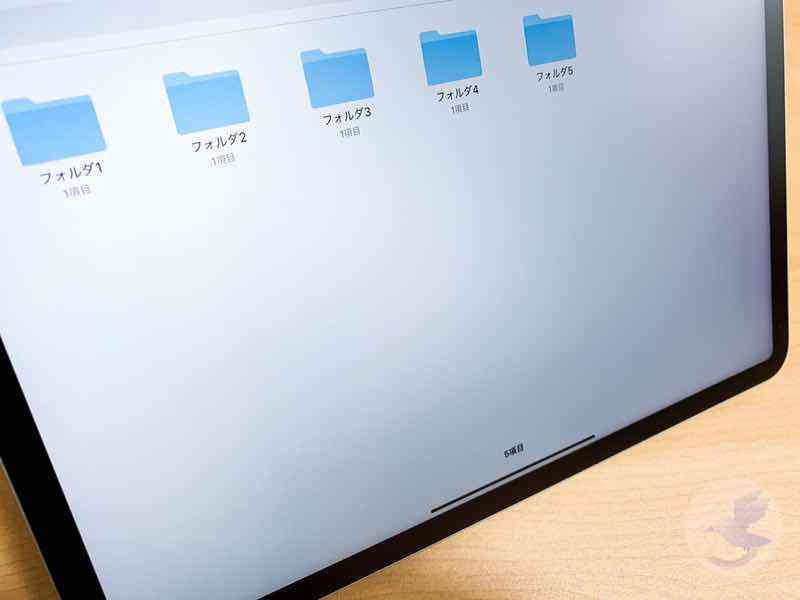
写真やスクショをPDFに変換してくれるアプリもありますが、いちいちアプリを行き来するのは少しめんどくさいですよね。
ショートカットを使えば、共有メニューからPDFに変換することができるようになります!
ダウンロード
ショートカットを使うためには、ショートカットアプリをダウンロードする必要があります。
最初から入っているアプリですが、削除してしまった場合はApp Storeからダウンロードし直すことで使うことができます。
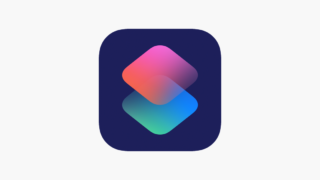
「写真をPDFに変換」ショートカットは以下のリンクからダウンロードすることができます。
設定アプリから「信頼されていないショートカットを許可」をオンにしないとダウンロードすることができません。
>> 【iPhone/iPad】信頼されていないショートカットを許可をオンにする方法
無事にダウンロードすることができたら、使うことができます。
使い方

ダウンロードができたら、早速使ってみましょう!
使い方の手順は以下の通りです。
- 1PDFに変換する写真やスクショを選択して共有ボタンを押す
- 2共有メニューから「写真をPDFに変換」を選択して実行する
- 3保存場所を選択する
画像はiPadの画面ですが、iPhoneでも同様の操作で同じことをすることができます。
今回は、以下の写真をPDFに変換します。
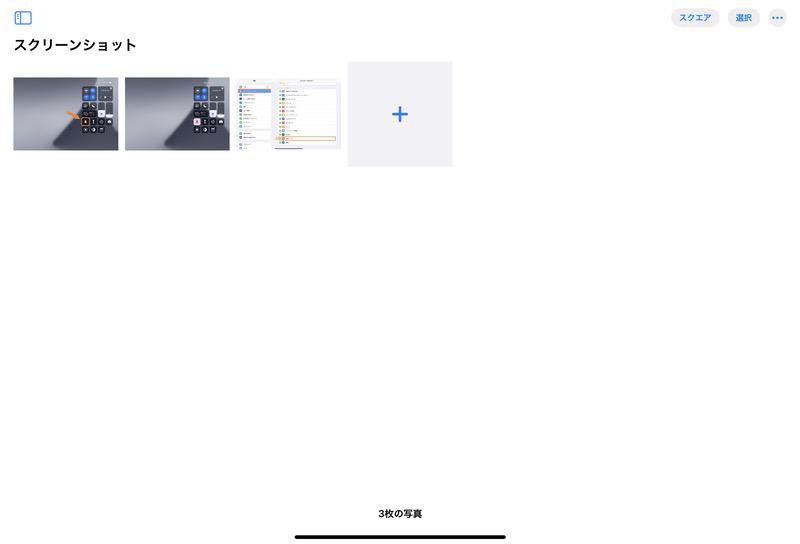
ファイルアプリや写真アプリから、PDFに変換したい写真を選択して共有ボタンを押します。
共有メニューから「写真をPDFに変換」を探して、ショートカットを実行します。
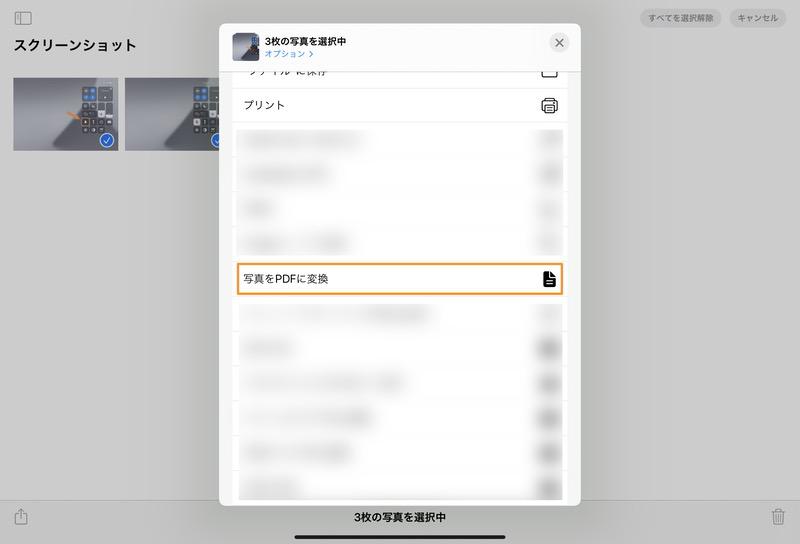
ショートカットを実行すると、保存場所を尋ねられます。
好きな場所を選択して、保存ボタンを押します。
保存した場所を確認してみてください!
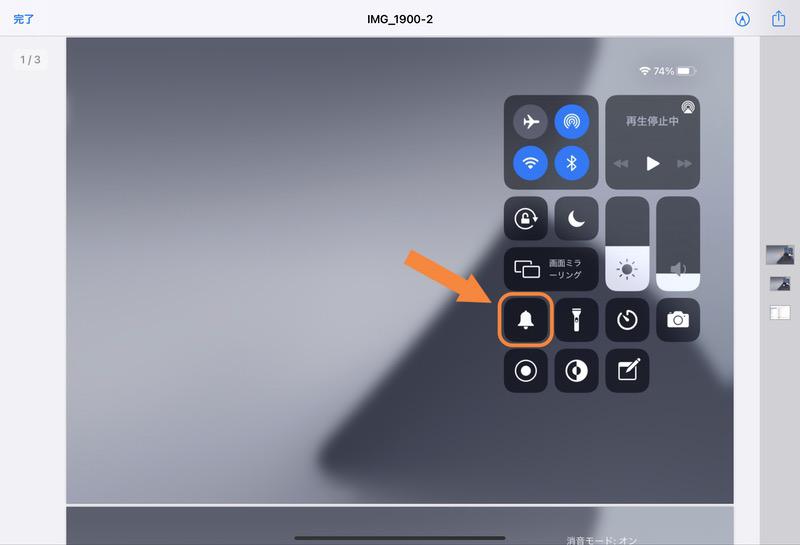
これで、写真やスクショを1つのPDFファイルに変換することができます。
共有メニューから一瞬で変換!
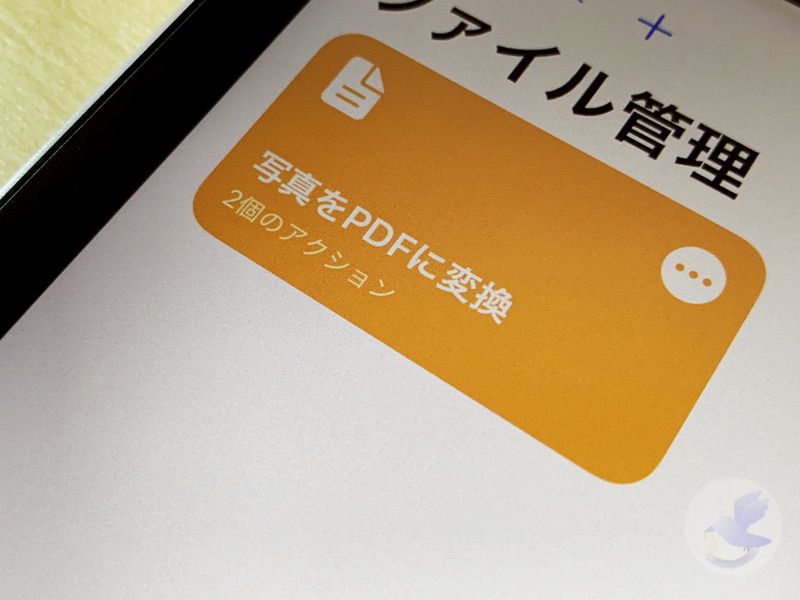
今回はiPhone、iPadのショートカットアプリを使って、写真やスクショを1つのPDFファイルに変換するショートカットを紹介しました。
別のアプリを経由するとアプリを行き来する必要がありますが、ショートカットアプリなら共有メニューから一瞬でPDFに変換することができます。

PDFに変換できたら、あとはノートに取り込んだりメールで送ったりするだけです!
ショートカットを使えば、PDF以外の拡張子にも変換することができます。
ショートカットはいつもやっている動作を一瞬でこなすことができるので、是非使ってみてください!




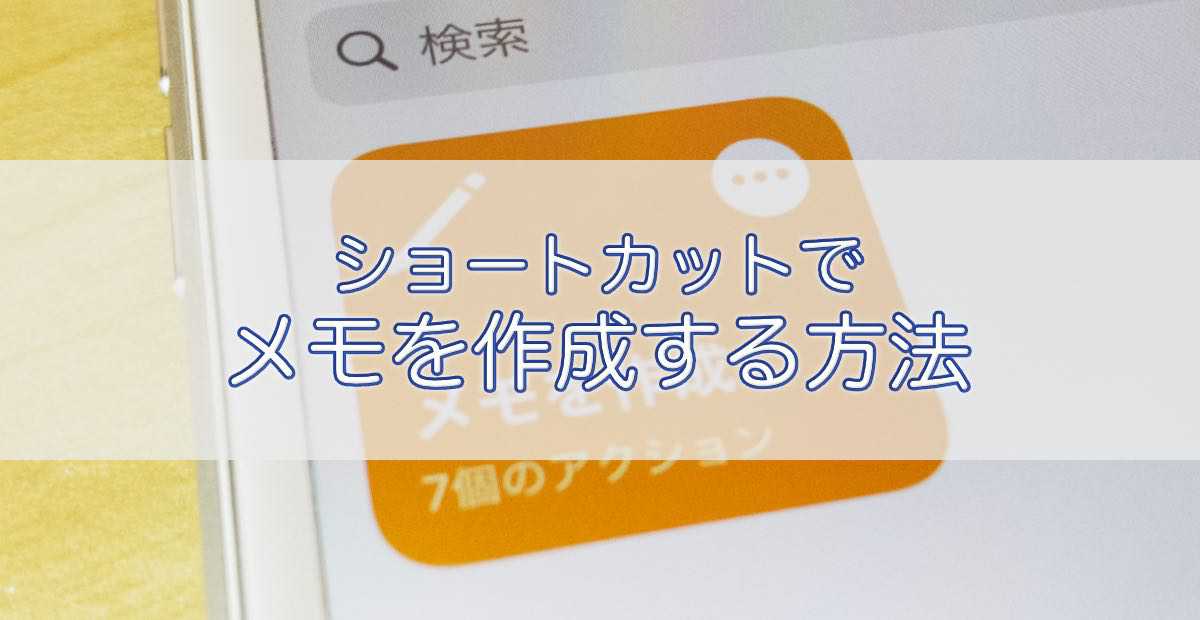

コメント